Усі ми знаємо про існування людей, з якими воліємо не мати жодного контакту. Хоч і неможливо завадити їм надсилати вам листи, є спосіб налаштувати ваш Microsoft Outlook так, щоб він автоматично видаляв їхні повідомлення відразу після отримання. Давайте розглянемо, як це можна зробити.
Існує два основних методи автоматичного видалення небажаних електронних листів у Outlook: використання правил і застосування функції “Очищення”. Правила, як випливає з їхньої назви, є інструкціями, яких Outlook дотримується. Можна створити правило, яке накаже Outlook негайно видаляти повідомлення від конкретного відправника, щойно вони з’являться.
“Очищення” – це вбудована опція веб-версії Outlook, призначена для видалення листів із папки “Вхідні”. Вона простіша у використанні, ніж правила, хоча і не така потужна. Проте, для даної задачі її можливостей цілком достатньо.
Варто зазначити, що правила застосовуються лише до десктопної версії Outlook, а “Очищення” – лише до веб-версії. Отже, якщо ви користуєтеся обома версіями, вам потрібно буде налаштувати обидва методи.
Налаштування правила в десктопній версії Outlook
Правила діють у тій папці, в якій ви їх створюєте. Тому, для початку, оберіть повідомлення у папці “Вхідні”. Далі перейдіть на вкладку “Домашня сторінка”, знайдіть розділ “Правила” та натисніть “Створити правило”.
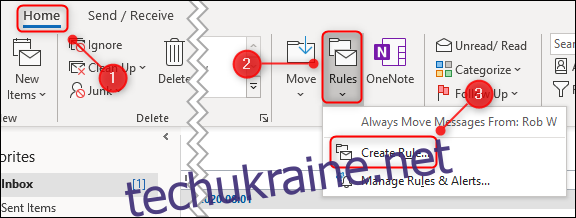
У вікні, що з’явиться, натисніть “Додаткові параметри”.
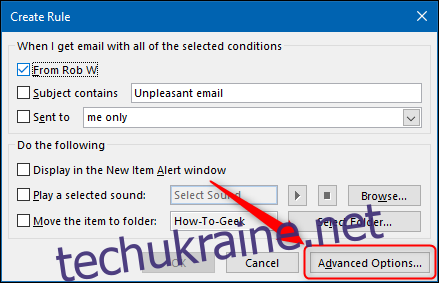
Відмітьте пункт “Від [ім’я]”. Переконайтеся, що це ім’я саме того відправника, чиї листи ви хочете автоматично видаляти. Далі натисніть “Далі”.
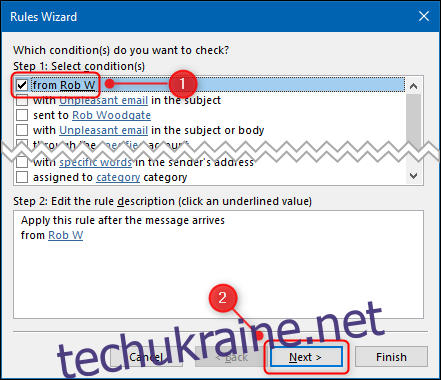
Тепер встановіть галочку біля пункту “Видалити назавжди”.
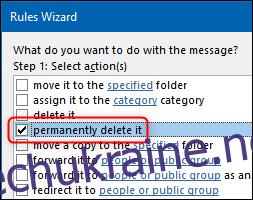
З’явиться діалогове вікно підтвердження. Натисніть “Так”.

Натисніть “Далі”, а потім ще раз “Далі”, щоб перейти до останньої сторінки майстра.
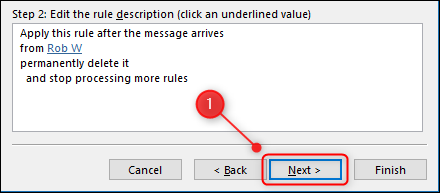
Присвойте вашому правилу ім’я, відмітьте пункт “Запустити це правило зараз для повідомлень у папці ‘Вхідні'” і натисніть “Готово”.
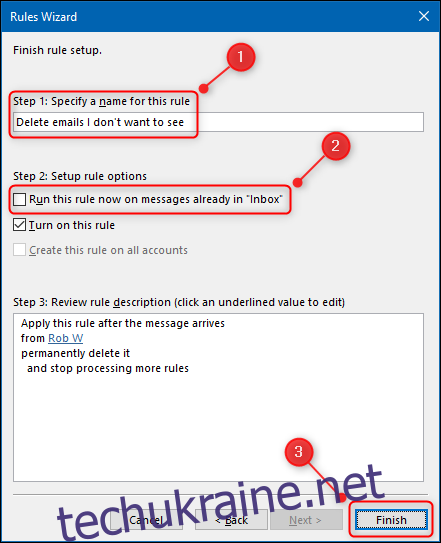
Готово! Тепер усі листи від цього відправника будуть автоматично та негайно видалятися, щойно вони потраплять до вашої папки “Вхідні”.
Застосування функції “Очищення” у веб-версії Outlook
Подібно до правил, “Очищення” працює в обраній папці. Тому, спочатку виберіть лист у папці “Вхідні”. Потім на панелі інструментів натисніть кнопку “Очистити”.

Виберіть опцію “Перемістити всі повідомлення з папки ‘Вхідні’ та майбутні повідомлення”, у пункті “Перемістити до” вкажіть “Видалені елементи” і натисніть “ОК”.
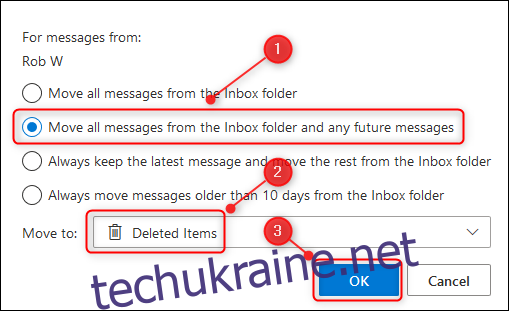
Все готово! Натисніть “ОК” у діалоговому вікні підтвердження.

На відміну від правила в десктопній версії, “Очищення” не оминає папку “Видалені”. Це означає, що автоматично видалені листи будуть з’являтися у цій папці, тому її потрібно буде періодично очищати.